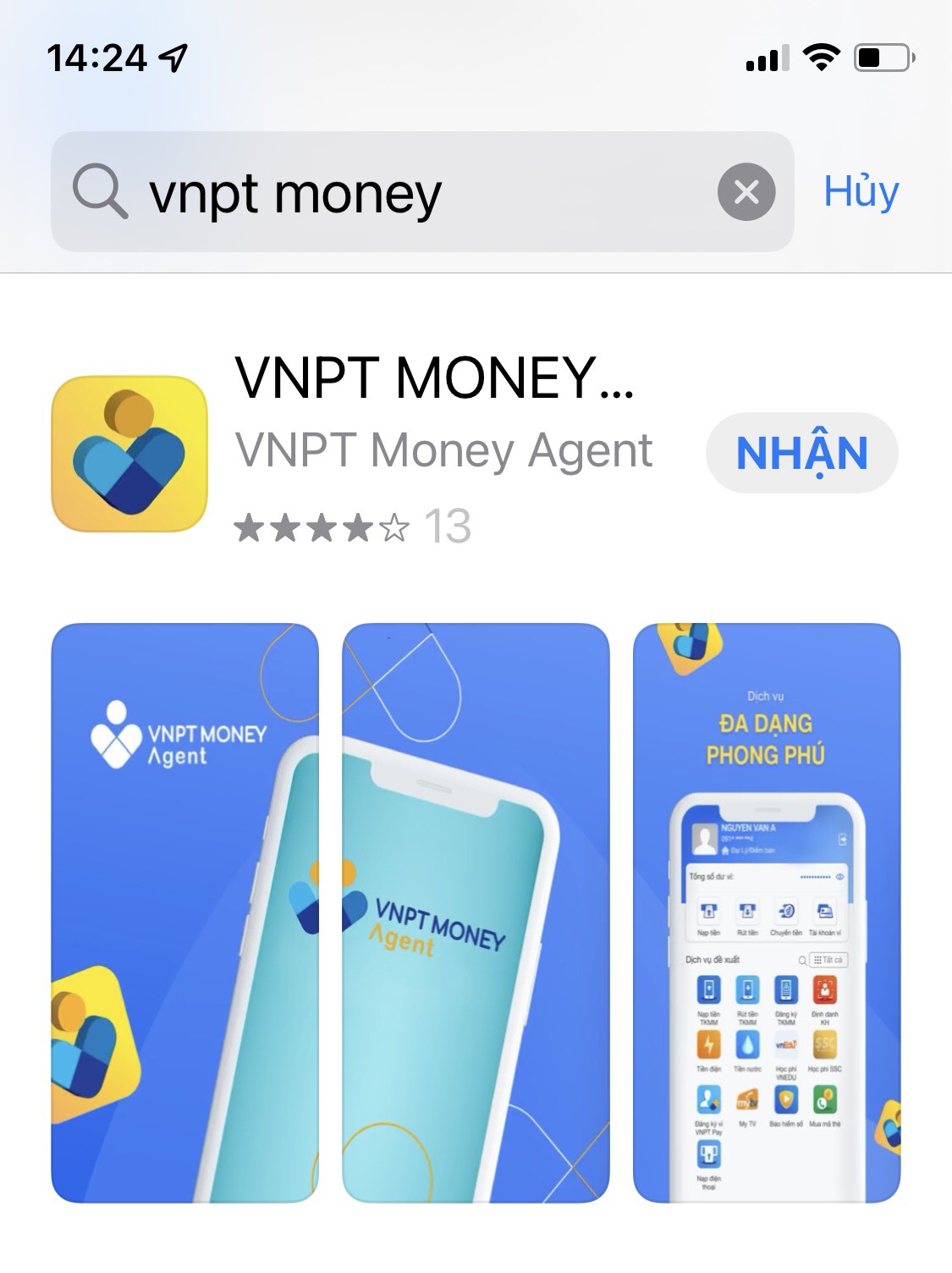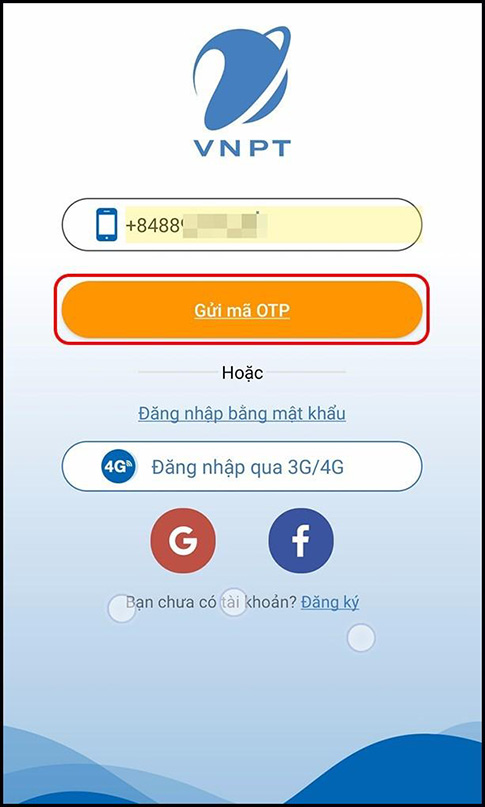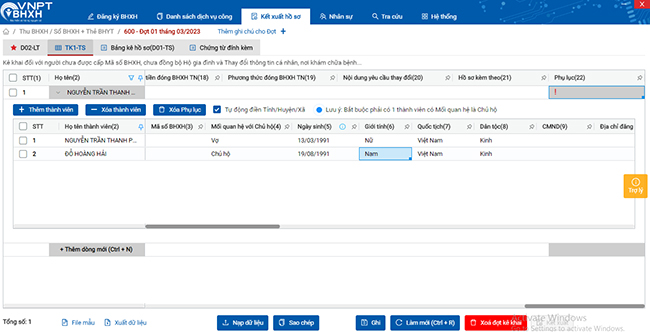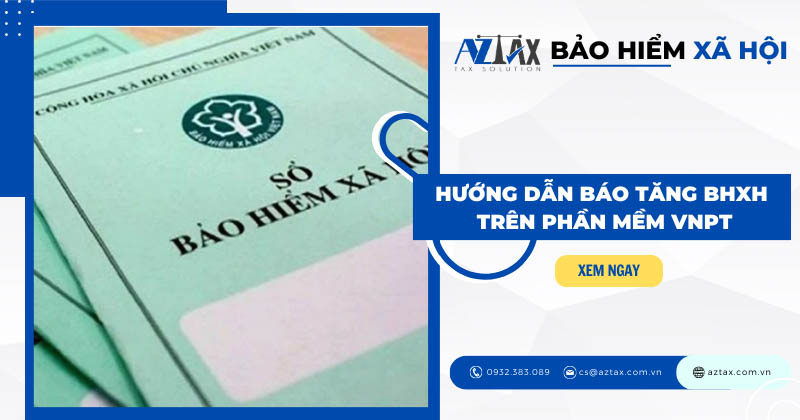Chủ đề cách đổi tên wifi vnpt: Chào mừng bạn đến với hướng dẫn đầy đủ và dễ dàng nhất về cách đổi tên WiFi VNPT, giúp tối ưu hóa kết nối mạng của bạn và bảo vệ sự riêng tư. Bằng cách thực hiện những bước đơn giản này, bạn không chỉ cải thiện tín hiệu WiFi mà còn có thể tạo ra một mạng lưới cá nhân phản ánh phong cách và cá tính của mình. Hãy bắt đầu nâng cấp trải nghiệm internet của bạn ngay hôm nay!
Mục lục
- Cách đổi tên wifi VNPT như thế nào?
- Lý do bạn nên đổi tên WiFi VNPT của mình
- Các bước đổi tên WiFi VNPT thông qua trang quản trị
- Hướng dẫn truy cập vào trang quản trị của modem VNPT
- Thay đổi SSID - Tên mạng WiFi bạn muốn hiển thị
- Cách đặt mật khẩu mới cho mạng WiFi VNPT
- Mẹo bảo mật mạng WiFi sau khi đổi tên
- Cách khắc phục sự cố không thể đổi tên WiFi VNPT
- FAQs: Câu hỏi thường gặp khi đổi tên WiFi VNPT
- YOUTUBE: Hướng dẫn đổi mật khẩu wifi nhanh nhất của VNPT | Cách đổi tên wifi VNPT Đại Vương TV
Cách đổi tên wifi VNPT như thế nào?
Để đổi tên Wifi trên mạng VNPT, bạn có thể thực hiện theo các bước sau:
- Truy cập vào giao diện quản lý của modem Wifi VNPT thông qua trình duyệt. Thường thì địa chỉ giao diện này sẽ là \"192.168.1.1\" hoặc \"192.168.0.1\". Bạn cần nhập địa chỉ này vào thanh địa chỉ của trình duyệt để truy cập.
- Sau khi truy cập thành công vào giao diện quản lý của modem, bạn cần đăng nhập bằng cách nhập username và password tương ứng. Các thông tin này thường được in trên nhãn dán của modem hoặc được cung cấp bởi nhà mạng VNPT.
- Tìm và chọn mục \"Wireless\" hoặc \"Wifi Settings\" trong giao diện quản lý của modem.
- Tại mục này, bạn có thể thấy tên Wifi hiện tại (SSID). Thực hiện thay đổi tên Wifi bằng cách nhập tên mới vào ô tương ứng. Lưu ý: tên mới có thể chỉ chứa các ký tự chữ cái không dấu, số và dấu gạch dưới.
- Cuối cùng, nhấn nút \"Apply\" hoặc \"Save\" để lưu các thay đổi và hoàn thành quá trình đổi tên Wifi.
Lưu ý: Quá trình đổi tên Wifi có thể có những khác biệt nhỏ tùy thuộc vào từng loại modem và phiên bản firmware được sử dụng. Để đảm bảo xác định chính xác quá trình đổi tên Wifi trên modem VNPT của bạn, bạn có thể tham khảo hướng dẫn cụ thể được cung cấp bởi VNPT hoặc liên hệ trực tiếp với tổng đài hỗ trợ của nhà mạng.
READ MORE:
Lý do bạn nên đổi tên WiFi VNPT của mình
Việc đổi tên mạng WiFi VNPT không chỉ là bước đơn giản để phản ánh cá tính và sở thích của bạn mà còn mang lại nhiều lợi ích về mặt bảo mật và quản lý mạng. Dưới đây là một số lý do quan trọng:
- Tăng cường bảo mật: Một tên mạng độc đáo giúp ngăn chặn những kẻ tấn công tiềm năng nhận diện và tấn công mạng WiFi của bạn dễ dàng.
- Dễ dàng nhận biết: Đặt tên WiFi dễ nhớ giúp bạn và khách của bạn dễ dàng kết nối với đúng mạng, tránh nhầm lẫn với các mạng xung quanh.
- Phản ánh cá nhân hoá: Việc đặt tên cho mạng WiFi của bạn theo sở thích cá nhân hoặc theo chủ đề gia đình là cách thể hiện cá tính và sáng tạo.
- Quản lý mạng hiệu quả: Khi sở hữu nhiều mạng WiFi, việc đặt tên giúp dễ dàng quản lý và phân biệt giữa các mạng, đặc biệt quan trọng trong môi trường doanh nghiệp hoặc nơi ở đông đúc.
Như vậy, việc đổi tên WiFi không chỉ là bước cải thiện nhỏ trong quản lý mạng nhà bạn mà còn là một phần của chiến lược bảo mật thông minh. Hãy tiến hành ngay hôm nay để tận hưởng một mạng WiFi an toàn và cá nhân hóa!
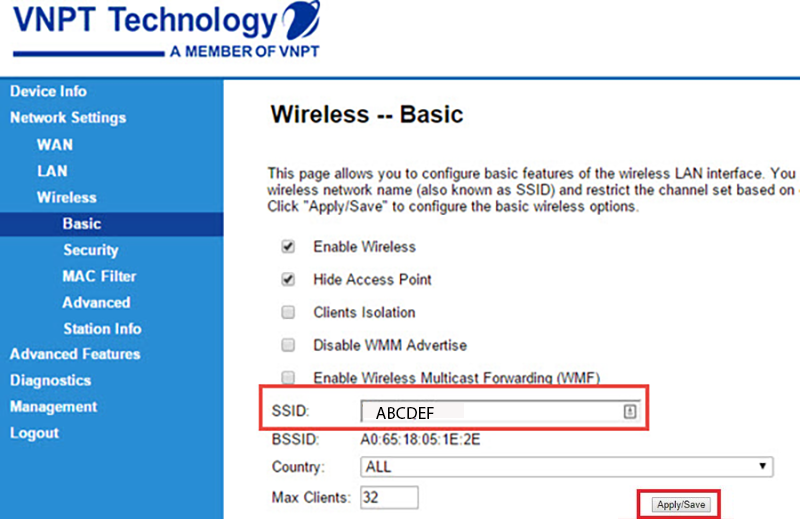
Các bước đổi tên WiFi VNPT thông qua trang quản trị
Để đổi tên mạng WiFi VNPT của bạn, bạn cần truy cập vào trang quản trị của modem. Dưới đây là hướng dẫn từng bước thực hiện:
- Truy cập vào trang quản trị: Mở trình duyệt web và nhập địa chỉ IP mặc định của modem VNPT, thường là 192.168.1.1 hoặc 192.168.0.1. Nếu bạn không chắc chắn, hãy kiểm tra sách hướng dẫn sử dụng hoặc nhãn dưới đáy modem.
- Đăng nhập vào trang quản trị: Nhập tên đăng nhập và mật khẩu. Thông tin này thường là admin cho cả tên đăng nhập và mật khẩu, trừ khi bạn đã thay đổi trước đó.
- Truy cập vào mục cài đặt WiFi: Tìm mục liên quan đến WiFi, thường được gọi là "Wireless", "Wireless Settings", "WiFi Configuration", hoặc tương tự.
- Thay đổi tên mạng (SSID): Trong mục cài đặt WiFi, tìm tới trường SSID (Service Set Identifier) hoặc "Tên Mạng" và nhập tên mới cho mạng WiFi của bạn. Hãy chọn một tên dễ nhớ và phản ánh cá tính hoặc sở thích cá nhân.
- Lưu cài đặt: Sau khi đã nhập tên mới, nhấn vào nút "Áp dụng", "Lưu", hoặc "OK" để xác nhận thay đổi. Modem có thể yêu cầu khởi động lại để áp dụng cài đặt mới.
Lưu ý: Quá trình cụ thể có thể hơi khác nhau tùy thuộc vào model của modem VNPT bạn sử dụng. Nếu gặp khó khăn, hãy tham khảo sách hướng dẫn sử dụng hoặc liên hệ với hỗ trợ kỹ thuật của VNPT.
Hướng dẫn truy cập vào trang quản trị của modem VNPT
Để quản lý cài đặt mạng WiFi VNPT của bạn, bao gồm việc đổi tên mạng (SSID) hoặc mật khẩu, bạn cần truy cập vào trang quản trị của modem. Dưới đây là các bước để truy cập:
- Kết nối với mạng của bạn: Đảm bảo rằng thiết bị của bạn (máy tính hoặc điện thoại) đã được kết nối với mạng WiFi VNPT mà bạn muốn quản lý.
- Mở trình duyệt web: Trên thiết bị đã kết nối, mở trình duyệt web và nhập địa chỉ IP của modem vào thanh địa chỉ. Địa chỉ IP thường là 192.168.1.1 hoặc 192.168.0.1. Nếu không thành công, bạn có thể tìm địa chỉ IP chính xác trong sách hướng dẫn sử dụng modem của bạn.
- Đăng nhập vào trang quản trị: Khi được yêu cầu, nhập tên đăng nhập và mật khẩu. Thông thường, cả hai sẽ mặc định là admin, trừ khi bạn hoặc ai đó đã thay đổi thông tin đăng nhập.
- Truy cập cài đặt modem: Sau khi đăng nhập thành công, bạn sẽ được đưa đến trang tổng quan của modem, từ đó có thể truy cập và chỉnh sửa các cài đặt mạng, bao gồm đổi tên WiFi và mật khẩu.
Nếu bạn gặp vấn đề khi đăng nhập hoặc không thể tìm thấy thông tin cần thiết, hãy tham khảo sách hướng dẫn sử dụng kèm theo modem hoặc liên hệ với bộ phận hỗ trợ khách hàng của VNPT để được giúp đỡ.
Thay đổi SSID - Tên mạng WiFi bạn muốn hiển thị
Thay đổi SSID (tên mạng WiFi) là một bước quan trọng để cá nhân hóa và tăng cường bảo mật cho mạng WiFi của bạn. Dưới đây là các bước để thay đổi SSID cho modem VNPT của bạn:
- Đăng nhập vào trang quản trị modem: Mở trình duyệt và nhập địa chỉ IP của modem (thường là 192.168.1.1 hoặc 192.168.0.1). Sử dụng tên đăng nhập và mật khẩu mặc định hoặc đã được thay đổi trước đó để truy cập.
- Truy cập mục cài đặt Wireless/WiFi: Tìm đến mục "Wireless", "Wireless Settings", "WiFi Settings" hoặc tương tự trong menu.
- Tìm đến cài đặt SSID: Trong phần cài đặt Wireless/WiFi, tìm kiếm lựa chọn cho phép bạn thay đổi SSID hoặc "Tên Mạng".
- Nhập tên mạng mới: Xóa tên mạng hiện tại và nhập tên mới bạn muốn hiển thị cho mạng WiFi của mình. Hãy chọn tên dễ nhận biết và có ý nghĩa với bạn.
- Lưu cài đặt: Sau khi đã nhập tên mới, tìm và nhấn vào nút "Áp dụng", "Lưu" hoặc "OK" để lưu thay đổi. Modem có thể yêu cầu khởi động lại để áp dụng cài đặt mới.
Lưu ý: Việc thay đổi SSID sẽ làm ngắt kết nối WiFi đối với tất cả các thiết bị đang kết nối với mạng cũ. Bạn cần kết nối lại các thiết bị đó với tên mạng mới sau khi thay đổi.

Cách đặt mật khẩu mới cho mạng WiFi VNPT
Để tăng cường bảo mật cho mạng WiFi VNPT của bạn, việc đặt một mật khẩu mới là rất quan trọng. Dưới đây là các bước để thiết lập mật khẩu mới cho mạng WiFi của bạn:
- Truy cập vào trang quản trị modem: Mở trình duyệt và gõ địa chỉ IP của modem (thường là 192.168.1.1 hoặc 192.168.0.1). Sử dụng tên đăng nhập và mật khẩu để đăng nhập. Nếu bạn chưa bao giờ thay đổi, thông tin đăng nhập mặc định thường là admin/admin.
- Tìm đến mục cài đặt Wireless/WiFi: Trong menu quản trị, tìm mục "Wireless", "Wireless Settings", "WiFi Settings", hoặc tương tự.
- Chọn mục bảo mật hoặc mật khẩu: Trong phần cài đặt WiFi, tìm đến mục "Security", "Wireless Security", "Security Options", hoặc "Password" để thay đổi mật khẩu.
- Nhập mật khẩu mới: Tại đây, bạn có thể chọn loại bảo mật (WPA2, WPA3 nếu được hỗ trợ) và nhập mật khẩu mới mà bạn muốn thiết lập cho mạng WiFi. Mật khẩu nên kết hợp giữa chữ cái, số và ký tự đặc biệt để tăng cường bảo mật.
- Lưu cài đặt: Sau khi đã nhập mật khẩu mới, tìm và nhấn vào nút "Áp dụng", "Lưu" hoặc "OK" để xác nhận thay đổi. Bạn có thể cần khởi động lại modem để áp dụng cài đặt mới.
Lưu ý: Sau khi thay đổi mật khẩu, tất cả các thiết bị kết nối với mạng WiFi này sẽ bị ngắt kết nối và cần nhập mật khẩu mới để kết nối lại.
Mẹo bảo mật mạng WiFi sau khi đổi tên
Sau khi bạn đã thay đổi tên mạng WiFi, việc tăng cường bảo mật cho mạng của bạn là rất quan trọng. Dưới đây là một số mẹo để giúp mạng WiFi của bạn an toàn hơn:
- Thiết lập một mật khẩu mạnh: Sử dụng một mật khẩu phức tạp bao gồm chữ cái, số và ký tự đặc biệt. Tránh sử dụng thông tin cá nhân hoặc các mật khẩu dễ đoán.
- Cập nhật firmware của modem/router: Đảm bảo rằng firmware cho modem hoặc router của bạn được cập nhật thường xuyên để vá các lỗ hổng bảo mật.
- Sử dụng mạng khách cho thiết bị khách: Nếu modem/router của bạn hỗ trợ, hãy thiết lập một mạng WiFi khách cho khách truy cập, để bảo vệ mạng chính của bạn.
- Tắt WPS (Wi-Fi Protected Setup): Mặc dù WPS cung cấp một cách thuận tiện để kết nối các thiết bị mới, nó cũng có thể là một điểm yếu về bảo mật.
- Ẩn SSID: Dù không phải là biện pháp bảo mật chính, việc ẩn SSID có thể giúp mạng của bạn ít bị chú ý từ người lạ.
- Giới hạn địa chỉ IP: Thiết lập DHCP của router để chỉ cấp phát một số lượng giới hạn địa chỉ IP, giúp quản lý ai có thể kết nối với mạng của bạn.
- Sử dụng mạng VPN: Đối với những hoạt động đòi hỏi mức độ bảo mật cao, cân nhắc sử dụng một dịch vụ VPN để mã hóa dữ liệu truyền qua mạng WiFi của bạn.
Bằng cách áp dụng những mẹo này, bạn sẽ làm tăng đáng kể sự an toàn và bảo mật cho mạng WiFi của mình, giúp bảo vệ dữ liệu cá nhân và tránh được những rủi ro không mong muốn.
Cách khắc phục sự cố không thể đổi tên WiFi VNPT
Nếu bạn gặp rắc rối không thể đổi tên WiFi trên modem VNPT của mình, đừng lo lắng. Dưới đây là một số bước bạn có thể thực hiện để khắc phục sự cố này:
- Kiểm tra kết nối: Đảm bảo bạn đã kết nối chính xác với mạng WiFi hoặc qua cáp Ethernet với modem.
- Đăng nhập lại vào trang quản trị: Đôi khi, việc đăng nhập lại có thể giúp giải quyết các sự cố tạm thời với giao diện quản trị.
- Kiểm tra địa chỉ IP: Đảm bảo bạn đang sử dụng địa chỉ IP chính xác để truy cập trang quản trị của modem. Địa chỉ IP mặc định thường là 192.168.1.1 hoặc 192.168.0.1.
- Thử dùng trình duyệt khác: Một số trình duyệt có thể không tương thích hoàn toàn với giao diện quản trị modem. Thử sử dụng một trình duyệt web khác để xem liệu bạn có thể truy cập được không.
- Khởi động lại modem: Tắt nguồn modem, chờ vài phút rồi bật lại có thể giúp giải quyết một số vấn đề liên quan đến phần mềm.
- Cập nhật firmware: Kiểm tra xem có bản cập nhật firmware cho modem của bạn không và tiến hành cập nhật theo hướng dẫn của nhà sản xuất.
- Đặt lại cài đặt gốc: Nếu tất cả các bước trên không giải quyết được vấn đề, bạn có thể xem xét việc đặt lại modem về cài đặt gốc của nhà sản xuất. Lưu ý rằng điều này sẽ xóa tất cả các cài đặt hiện tại, bao gồm mật khẩu WiFi và tên mạng.
Nếu sau tất cả các bước trên bạn vẫn gặp vấn đề, hãy liên hệ với bộ phận hỗ trợ kỹ thuật của VNPT để được trợ giúp trực tiếp.

FAQs: Câu hỏi thường gặp khi đổi tên WiFi VNPT
- Tôi cần thông tin gì để đổi tên WiFi VNPT?
- Bạn cần biết địa chỉ IP để truy cập trang quản trị modem (thường là 192.168.1.1 hoặc 192.168.0.1), tên đăng nhập và mật khẩu mặc định hoặc đã được thay đổi của modem.
- Làm thế nào để tìm địa chỉ IP của modem VNPT?
- Địa chỉ IP thường được in trên nhãn dưới hoặc sau modem. Nếu không, bạn có thể kiểm tra sách hướng dẫn sử dụng hoặc thử các địa chỉ IP phổ biến như 192.168.1.1 hoặc 192.168.0.1.
- Đổi tên WiFi VNPT có ảnh hưởng đến tốc độ mạng không?
- Không, việc đổi tên mạng WiFi không ảnh hưởng đến tốc độ Internet của bạn. Điều này chỉ thay đổi cách mạng hiển thị trên các thiết bị.
- Phải làm gì nếu tôi quên mật khẩu đăng nhập vào trang quản trị modem?
- Nếu bạn quên mật khẩu, bạn có thể cần phải đặt lại modem về cài đặt gốc, sử dụng nút reset trên modem. Lưu ý rằng việc này sẽ xóa tất cả cài đặt hiện tại, bao gồm mật khẩu WiFi và tên mạng.
- Tôi có thể đặt tên WiFi VNPT thành gì?
- Bạn có thể đặt tên WiFi thành bất cứ thứ gì bạn muốn, miễn là nó không chứa ký tự đặc biệt không được hỗ trợ. Hãy sử dụng tên mà bạn có thể dễ dàng nhận biết và kết nối.
Việc đổi tên WiFi VNPT là một bước đơn giản nhưng quan trọng để cá nhân hóa và tăng cường bảo mật cho mạng nhà bạn. Nếu có bất kỳ vấn đề nào khác, hãy liên hệ với bộ phận hỗ trợ khách hàng của VNPT để được trợ giúp.
Việc đổi tên WiFi VNPT không chỉ giúp mạng nhà bạn trở nên dễ nhận biết và cá nhân hóa hơn mà còn là bước đầu tiên quan trọng trong việc bảo mật mạng. Hãy thực hiện ngay hôm nay để tận hưởng một kết nối Internet an toàn và ổn định!
Hướng dẫn đổi mật khẩu wifi nhanh nhất của VNPT | Cách đổi tên wifi VNPT Đại Vương TV
Cách thay đổi mật khẩu wifi VNPT hay đổi tên wifi VNPT dễ dàng và nhanh chóng để bảo vệ hơn cho điện thoại và kết nối mạng của bạn.
READ MORE:
Hướng dẫn đổi mật khẩu wifi VNPT bằng điện thoại tại nhà
Cách đổi mật khẩu wifi mạng vnpt bằng điện thoại tại nhà. Khi quên mật khẩu wifi mạng vnpt thì cần đổi mật khẩu để chia sẻ với ...